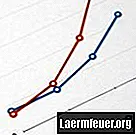
Innhold
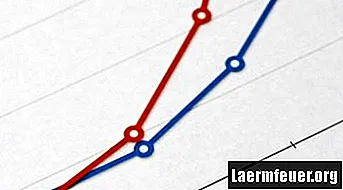
MATLAB er et teknisk programmeringsmiljø som er mye brukt for å lage kvalitetsgrafer over vitenskapelige og tekniske data. For å tilfredsstille visningskriteriene eller forbedre utseendet, lar MATLAB deg kontrollere farger og andre egenskaper til alle grafiske elementer. Du kan manipulere dem via brukergrensesnittet eller gjennom programmeringskommandoer som er angitt på kommandolinjen.
MATLAB-grafikk
All MATLAB-grafikk er representert i et figurvindu. Hver av dem er inneholdt i et sett med akser. Hver representasjon innenfor en akse har datapunkter og en linje som forbinder dem. Blant fargene du kan endre, er linjen, fyllingen av datapunktmarkørene og kanten av den samme.
Endre gjennom brukergrensesnittet
Egenskapene til alle grafiske elementer, inkludert farger, kan endres i MATLABs "Property Editor". For å åpne redigeringsprogrammet, velg bildet du vil endre, åpne "Rediger" -menyen under tittellinjen og velg alternativet "Figuregenskaper ...". Velg objektet du vil endre ved å klikke med musen. Du kan redigere linjen ved å klikke på penselikonet ved siden av "Linje:" -boksen og velge en farge fra paletten. Det er også mulig å endre hovedfargen på en markør ved å klikke på malingsboksen ved siden av "Marker:" -boksen eller ved å velge penselikonet.
Kodeendring
Du kan endre stilegenskapene til bildet ved å sende kommandoer gjennom kommandolinjen. Kommandoen set () etablerer eierskapet til et objekt. Et bilde som nettopp er tegnet anses å være "aktuelt", så det er vanlig å bruke disse kommandoene umiddelbart etter at du har opprettet et bilde. Du kan endre gjeldende objekt med et museklikk på figuren. I mer komplekse tilfeller kan du få tak i "håndtaket" til ønsket objekt ved å bruke kommandoen "findobj ()". Mulige farger inkluderer: r = rød, g = grønn, b = blå, c = cyan, m = magenta, y = gul, k = svart, w = hvit.
Kommandoene for å endre farge inkluderer:
sett (gco, 'Color', 'r'); % Endre fargen på det valgte linjesettet (gco, 'MarkerEdgeColor', 'g'); % Endre grensen til et angitt datapunkt (gco, 'MarkerFaceColor', 'b'); % Endre fyllingen av et datapunkt
Fargekart
Bilder og andre data kan representere nivådata ved hjelp av forskjellige fargeværdier. Dataverdien tilordnes en farge ved hjelp av et fargekart. Standardfargekartet i MATLAB er "jet (64)", et kart som bruker "jet" fargeskjema med 64 definerte verdier. Før visningen blir bildedataene tilordnet en verdi mellom 1 og 64, i henhold til bildets verdiområde. De tilordnede verdiene blir deretter konvertert til røde, grønne og blå verdier. MATLAB fargetabeller inkluderer "jet", "HSV", "hot", "cool", "vår", "sommer", "høst", "vinter", "grå", "bein", "kobber" , "rosa" og "linjer". Hvis du for eksempel vil endre fargekartet til gjeldende figur til "vinter" med 128 farger, bruker du følgende kode:
fargekart (vinter (128));